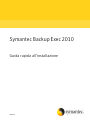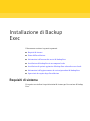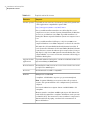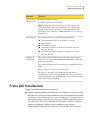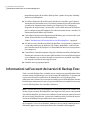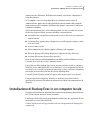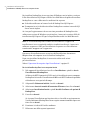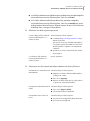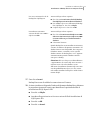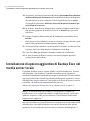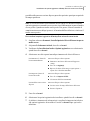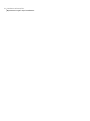Symantec Backup Exec 2010
Guida rapida all'installazione
20047221


Installazione di Backup
Exec
Il documento contiene i seguenti argomenti:
■ Requisiti di sistema
■ Prima dell'installazione
■ Informazioni sull'account dei servizi di Backup Exec
■ Installazione di Backup Exec in un computer locale
■ Installazione di opzioni aggiuntive di Backup Exec nel media server locale
■ Informazioni sull'aggiornamento da versioni precedenti di Backup Exec
■ Operazioni da eseguire dopo l'installazione
Requisiti di sistema
Di seguito sono indicati i requisiti minimi di sistema per l'esecuzione di Backup
Exec.

Tabella 1-1
Requisiti minimi di sistema
RequisitiElemento
È possibile trovare un elenco dei sistemi operativi, delle piattaforme
e delle applicazioni compatibili al seguente URL:
http://entsupport.symantec.com/umi/V-269-1
Non è possibile installare un media server di Backup Exec su un
computer in cui è in esecuzione l'opzione di installazione di Windows
Server Core per Windows Server 2008. È possibile installare solo
Backup Exec Remote Agent for Windows Systems sui computer Server
Core.
Non è possibile installare SQL Express o SQL Server 2005 su un
computer Windows Server 2008 configurato con il ruolo di controller
di dominio di sola lettura RODC (Read Only Domain Controller). Il
ruolo di controller di dominio di sola lettura RODC (Read Only Domain
Controller) non consente di utilizzare gli account locali necessari per
SQL Express e SQL Server 2005. Quando si installa Backup Exec su un
computer RODC, è necessario selezionare un'istanza remota SQL per
il database Backup Exec.
Sistema operativo
È possibile utilizzare Backup Exec con Microsoft Windows Microsoft
Operations Manager (MOM) 2005.
Supporto di altre
applicazioni
Internet Explorer 6.0 o versione successiva. Service Pack 1 è necessario
per SQL Server 2005 Express.
Browser Internet
Intel Pentium, Xeon, AMD o compatibile.Processore
Obbligatoria: 512 MB RAM
Consigliata: 1 GB di RAM (o superiore per prestazioni migliori)
Nota: I requisiti di RAM possono variare in base alle operazioni
eseguite, alle opzioni installate e alle configurazioni specifiche dei
computer.
Per Central Admin Server Option: almeno 512 MB di RAM, 1 GB
consigliato.
Memoria virtuale consigliata: 20 MB in più rispetto alle dimensioni
totali del file di paginazione consigliate da Windows (totale per tutti
i volumi del disco). Per istruzioni su come visualizzare o impostare le
dimensioni del file di paging, consultare la documentazione di
Microsoft Windows.
Memoria
Installazione di Backup Exec
Requisiti di sistema
4

RequisitiElemento
1.44 GB (installazione tipica)
2.32 GB (comprende tutte le opzioni)
Nota: I requisiti di spazio su disco possono variare in base alle
operazioni eseguite, alle opzioni installate e alle configurazioni
specifiche dei computer. Il database e i cataloghi di Backup Exec
richiedono spazio aggiuntivo. 330 MB aggiuntivi sono necessari per
SQL Express.
Spazio su disco per
l'installazione
Si consiglia di utilizzare i seguenti dispositivi hardware:
■ Scheda di interfaccia di rete o scheda di rete virtuale.
■ Unità CD/DVD.
■ (Consigliato) Un mouse.
■ (Opzionale per notifica cercapersone) modem che supporta
Microsoft Windows.
■ (Opzionale per notifica stampante) stampante che supporta
Microsoft Windows.
Altro hardware
È possibile utilizzare le unità supporti di archiviazione, le librerie
automatizzate, i dispositivi di archiviazione rimovibili e le unità disco
rigido non rimovibili.
È possibile visualizzare l'elenco dei dispositivi compatibili al seguente
URL:
http://entsupport.symantec.com/umi/V-269-2
Il supporto è disponibile per la prima unità in ogni libreria
automatizzata quando si acquista Backup Exec. Per poter utilizzare
più unità della libreria automatizzata, è necessario acquistare Backup
Exec Library Expansion Option.
Hardware di
archiviazione
Prima dell'installazione
Prima di installare Backup Exec, è necessario:
■ Eseguire Verifica ambiente di Backup Exec nel computer nel quale si installa
Backup Exec. La funzione Verifica ambiente analizza il computer per garantire
che il processo di installazione possa essere completato. Se vengono rilevati
problemi di configurazione che possono essere risolti da Backup Exec durante
l'installazione o che possono impedire l'installazione, vengono visualizzati
appositi avvertimenti. Sebbene Verifica ambiente venga eseguita
automaticamente durante l'installazione, se lo si desidera si può eseguire
5Installazione di Backup Exec
Prima dell'installazione

manualmente prima di installare Backup Exec o prima di eseguire il backup
dei dati con Backup Exec.
■ Installare i dispositivi di archiviazione hardware (controller, unità, librerie
automatizzate) nel media server. Per ulteriori informazioni sull'installazione,
consultare la documentazione fornita con i dispositivi. Per configurare i
dispositivi di archiviazione e il controller, servirsi delle funzioni di Windows
per la configurazione dell’hardware. Per ulteriori informazioni, consultare la
documentazione di Microsoft Windows.
■ Controllare le impostazioni di protezione di Windows per assicurarsi che siano
adatte all'account dei servizi di Backup Exec.
Vedere "Informazioni sull'account dei servizi di Backup Exec" a pagina 6.
■ Se l'unità su cui si desidera installare Backup Exec è crittografata o compressa
e si desidera utilizzare un database SQL Express predefinito, verificare che
per l'installazione di SQL Express sia disponibile un'unità non crittografata e
non compressa.
■ Controllare il nome del computer sul quale si desidera installare Backup Exec.
Il nome può contenere solo caratteri ANSI standard. Se si installa Backup Exec
su un computer con un nome che utilizza caratteri non standard, è possibile
che vengano visualizzati messaggi di errore.
■ Chiudere tutti i programmi aperti.
Informazioni sull'account dei servizi di Backup Exec
Tutti i servizi di Backup Exec sul media server vengono eseguiti nell'ambito di un
account utente configurato per i servizi di sistema di Backup Exec. L'account può
essere creato durante l'installazione di Backup Exec, ma è anche possibile
utilizzarne uno esistente. Per creare un account dei servizi di Backup Exec durante
l'installazione, immettere il nome e la password dell'account amministratore per
i servizi di Backup Exec che si desidera utilizzare.
Nota: L'account dei servizi di Backup Exec e l'account di accesso al sistema (SLA,
System Logon Account) di Backup Exec sono impostati sullo stesso nome quando
si installa Backup Exec. Se è necessario cambiare il nome utente in quanto l'account
dei servizi non è più utilizzato, è necessario cambiare anche l'account di accesso
al sistema di Backup Exec per utilizzare le nuove credenziali.
Se il computer si trova in un dominio, immettere un account di amministratore
di dominio oppure un account equivalente che sia membro del gruppo di
Installazione di Backup Exec
Informazioni sull'account dei servizi di Backup Exec
6

amministratore di dominio. Nell'elenco dei domini, selezionare o immettere il
nome del dominio.
Se il computer si trova in un gruppo di lavoro, immettere un account di
amministratore oppure un account equivalente che sia membro del gruppo di
amministrazione del computer. Nell'elenco dei domini, selezionare o immettere
il nome del computer.
All'account designato per i servizi di Backup Exec (sia che si tratti di un account
nuovo che di uno esistente) verranno attribuiti i seguenti diritti:
■ Autenticazione con qualsiasi nome utente e accesso alle risorse con qualsiasi
identità utente.
■ Creazione di un oggetto token, che potrà essere utilizzato per accedere a tutte
le risorse locali.
■ Accesso come servizio.
■ Diritti amministrativi (diritti completi e illimitati sul computer).
■ Diritti di operatore di backup (diritti per il ripristino di file e directory).
■ Gestione del registro di controllo e sicurezza.
Per motivi di sicurezza nelle implementazioni di Microsoft Small Business Server,
l'account dei servizi deve essere "Amministratore".
È possibile installare Backup Exec con un account senza password su computer
Windows Server 2003/2008 o XP solo se Windows è stato configurato in modo da
consentirlo. Se si cerca di eseguire tale operazione, viene visualizzato il seguente
messaggio di errore alla creazione dei servizi di Backup Exec:
L'account [server]\[nome_utente] e la password assegnata non sono corretti.
È tuttavia possibile configurare Windows in modo che non sia necessario
specificare la password. Per ulteriori informazioni vedere la documentazione di
Windows.
Installazione di Backup Exec in un computer locale
Il supporto di installazione di Backup Exec contiene un programma di installazione
che assiste l'utente durante l'intera procedura.
È inoltre possibile utilizzare il programma di installazione per aggiornare da una
precedente versione di Backup Exec.
Vedere "Informazioni sull'aggiornamento da versioni precedenti di Backup Exec"
a pagina 14.
7Installazione di Backup Exec
Installazione di Backup Exec in un computer locale

Per installare Backup Exec in una versione di Windows non in inglese, scaricare
il file di installazione SQL Express SP3 dal sito Web Microsoft prima di installare
Backup Exec se sono valide tutte le condizioni che seguono:
■ Si desidera utilizzare un'istanza locale di Backup Exec SQL Express.
■ Il computer in cui si desidera installare Backup Exec contiene istanze di SQL
Server non in inglese.
Se si esegue l'aggiornamento da una versione precedente di Backup Exec che
utilizza una versione di Windows non in inglese, è necessario scaricare il file di
installazione SQL Express SP3 per la lingua desiderata dal sito Web Microsoft.
Nota: Se si installa Backup Exec tramite servizi terminal e il supporto di
installazione si trova su un'unità condivisa (condivisione di rete), è necessario
utilizzare un percorso UNC per l'installazione. In questo caso l'installazione
tramite unità mappate non è supportata.
Il processo di installazione crea un registro dell'installazione denominato
Bkupinst.htm nel computer in cui è installato Backup Exec.
Dopo aver installato Backup Exec, è necessario realizzare le azioni
post-installazione.
Vedere "Operazioni da eseguire dopo l'installazione" a pagina 15.
Per installare Backup Exec in un computer locale
1
Nel supporto di installazione fare clic su Installazione e quindi su Avvia
l'installazione di Backup Exec.
Se Microsoft.NET Framework 3.5 SP1 non è già installato in questo computer,
Backup Exec lo installa. L'installazione di Microsoft.NET Framework potrebbe
richiedere un certo periodo di tempo.
2
Sul pannello Schermata iniziale, fare clic su Avanti.
3
Selezionare Accetto i termini del contratto di licenza e fare clic su Avanti.
4
Selezionare Installazione locale e quindi Installa il software e le opzioni di
Backup Exec.
5
Fare clic su Avanti.
Se si esegue l'installazione per la prima volta o si installa un aggiornamento,
Verifica ambiente di Backup Exec viene eseguita automaticamente dopo avere
fatto clic su Avanti.
6
Esaminare i risultati di Verifica ambiente.
7
Effettuare una delle seguenti operazioni:
Installazione di Backup Exec
Installazione di Backup Exec in un computer locale
8

■ Se Verifica ambiente non individua alcun problema che potrebbe impedire
un'installazione corretta di Backup Exec, fare clic su Avanti.
■ Se Verifica ambiente individua problemi che potrebbero impedire
un'installazione corretta di Backup Exec, fare clic su Annulla per uscire
dalla procedura di installazione. Prima di tentare di nuovo l'installazione
di Backup Exec, correggere tali problemi.
8
Effettuare una delle seguenti operazioni:
Attenersi alla procedura seguente:
■ Consultare https://licensing.symantec.com per
attivare il prodotto.
che sono necessarie per installare Backup Exec
e le relative opzioni. È possibile accedere al sito
Web da qualsiasi computer con collegamento
a Internet.
■ Quando si ricevono le chiavi di licenza, andare
al passaggio 9.
Se non si dispone delle chiavi di
licenza per Backup Exec e le
relative opzioni
passare al punto 9.Se si dispone delle chiavi di
licenza per Backup Exec e le
relative opzioni
9
Selezionare uno dei seguenti metodi per immettere le chiavi di licenza:
Attenersi alla procedura seguente:
■ Immettere la chiave di licenza di Backup Exec
nell'apposito campo.
■ Fare clic su Aggiungi.
■ Ripetere la chiave di licenza per ogni opzione
o agente che si desidera installare.
Per immettere le chiavi di licenza
manualmente
Attenersi alla procedura seguente:
■ Fare clic su Importa dal file.
■ Selezionare il file besernum.xml.
Per importare chiavi di licenza da
un file
Attenersi alla procedura seguente:
■ Lasciare vuoto il campo della chiave di licenza.
■ Procedere al passaggio 10.
Per installare una versione di
prova
9Installazione di Backup Exec
Installazione di Backup Exec in un computer locale

10
Fare clic su Avanti.
Le chiavi di licenza immesse vengono salvate nel file besernum.xml nella
directory %allusersprofile%\Dati applicazioni\Symantec\Backup Exec.
11
Selezionare qualsiasi opzione o agente aggiuntivo che si desidera installare.
12
Fare clic su Avanti.
Se è stato selezionato Archiving Option per File System o Archiving Option
per caselle di posta di Microsoft Exchange, viene eseguito Verifica ambiente
per Archiving Option. Verifica ambiente per Archiving Option verifica che il
computer soddisfi i requisiti minimi per l'installazione e la configurazione
di Enterprise Vault. Se il computer non soddisfa i requisiti minimi, è necessario
deselezionare le opzioni di archiviazione o correggere gli errori prima di
proseguire con l'installazione.
13
Effettuare una delle seguenti operazioni:
Fare clic su Modifica per selezionare una nuova
directory.
Per cambiare la directory di
installazione dei file di Backup
Exec
Procedere al passaggio 14.Per accettare la directory
predefinita (operazione
consigliata)
Si sconsiglia di selezionare un punto di installazione come directory di
destinazione, poiché verrà eliminato se si disinstalla Backup Exec.
14
Fare clic su Avanti.
15
Fornire nome utente, password e dominio per un account Amministratore
utilizzabili dai servizi di sistema di Backup Exec e fare clic su Avanti.
Vedere "Informazioni sull'account dei servizi di Backup Exec" a pagina 6.
16
Nel riquadro Scegli SQL Server, eseguire una delle seguenti operazioni per
selezionare il percorso di archiviazione del database di Backup Exec.
Il riquadro Scegli SQL Server non viene visualizzato durante gli
aggiornamenti. Non è possibile modificare la posizione del database durante
la procedura di aggiornamento. Per modificare la posizione del database dopo
l’aggiornamento, utilizzare BE Utility.
Installazione di Backup Exec
Installazione di Backup Exec in un computer locale
10

Attenersi alla procedura seguente:
■ Fare clic su Crea un'istanza locale di Backup
ExecSQLExpressincuiarchiviareildatabase..
■ Per cambiare il percorso dell'istanza di Backup
Exec SQL Express, fare clic su Sfoglia.
■ Scegliere il percorso e fare clic su OK.
Per creare un'istanza locale di
Backup Exec SQL Express
Attenersi alla procedura seguente:
■ Fare clic su Usa un'istanza di SQL Server 2005
(SP3 o versioni successive) o SQL Server 2008
esistente sulla rete per l'archiviazione del
database.
■ Selezionare l'istanza.
Quando Backup Exec viene installato in un'istanza
esistente, la funzione di ripristino automatico del
database master non è disponibile. Per recuperare
il database master, sostituirlo con la copia del
database master che Backup Exec crea e aggiorna
automaticamente quando il database master è
sottoposto a backup.
Attenzione: Nel corso dei processi di installazione
e aggiornamento, il servizio SQL viene arrestato e
riavviato varie volte. Altri database creati
dall'utente che utilizzano l'istanza SQL Server non
sono disponibili durante il processo. Per evitare
tali conflitti, installare Backup Exec nella relativa
istanza di SQL.
Per utilizzare un'istanza
esistente di SQL Server 2005 o
SQL Server 2008
17
Fare clic su Avanti.
Backup Exec tenta di stabilire la connessione con l'istanza.
18
Se viene visualizzato il riquadro Database di Symantec Backup Exec, effettuare
la procedura riportata di seguito per identificare la posizione del file di
installazione di SQL Express SP3:
■ Fare clic su Sfoglia.
■ Accedere alla posizione in cui è stato scaricato il file di installazione di
SQL Express SP3.
■ Fare clic su OK.
■ Fare clic su Avanti.
11Installazione di Backup Exec
Installazione di Backup Exec in un computer locale

19
Se richiesto, selezionare il metodo utilizzato dal programma di installazione
deidriver deidispositiviSymantec per l'installazione dei driver dei dispositivi
di archiviazione su nastro collegati al server e quindi fare clic su Avanti.
Si consiglia di selezionare Utilizzare i driver dei dispositivi Symantec per
tutti i dispositivi a nastro.
20
Se richiesto, immettere le informazioni o scegliere le impostazioni relative
alle opzioni aggiuntive da installare. Fare clic su Avanti dopo ogni scelta
effettuata.
21
Leggere il riepilogo dell'installazione di Backup Exec e quindi fare clic su
Installa.
Per il processo di installazione sono necessari diversi minuti, durante i quali
la barra di avanzamento potrebbe rimanere immobile.
22
Al termine dell'installazione si potrà eseguire LiveUpdate, visualizzare il file
Leggimi e creare un collegamento a Backup Exec sul desktop.
23
Fare clic su Fine per chiudere la Procedura guidata di installazione.
24
Se viene visualizzato Riavvia sistema, riavviare il computer perché la
configurazione abbia effetto.
Installazione di opzioni aggiuntive di Backup Exec nel
media server locale
È possibile installare agenti e opzioni quando si installa Backup Exec. Tuttavia,
se Backup Exec è già installato e si desidera installare opzioni aggiuntive,
consultare la documentazione di tali opzioni per assicurarsi che il sistema soddisfi
tutti i requisiti minimi. Durante l'installazione delle opzioni aggiuntive i servizi
di Backup Exec vengono interrotti. Verrà richiesto di arrestare i processi attivi in
esecuzione o di attendere il completamento dei processi.
Vedere "Installazione di Backup Exec in un computer locale" a pagina 7.
Nota: Se si installa Backup Exec tramite Servizi terminal e il supporto di
installazione si trova su un'unità condivisa (condivisione di rete), è necessario
utilizzare un percorso UNC per l'installazione. L'installazione tramite unità
mappate non è supportata.
Se è stata installata la versione di valutazione o l'edizione Vietata la vendita (NFR)
di Backup Exec, è possibile installare le versioni di valutazione delle opzioni
aggiuntive. Se si possiede una versione concessa in licenza di Backup Exec, è
Installazione di Backup Exec
Installazione di opzioni aggiuntive di Backup Exec nel media server locale
12

possibile utilizzare una versione di prova per molte opzioni e agenti per un periodo
di tempo specificato.
Nota: Se è stato installato Central Admin Server Option e si desidera installare
opzioni aggiuntive su un media server gestito, è possibile mettere in pausa il media
server gestito. Quando un media server gestito è in pausa, il Server centrale di
amministrazione non delega i processi. Al termine dell'installazione, riattivare il
media server gestito.
Per installare le opzioni aggiuntive di Backup Exec nel media server locale
1
Scegliere nel menu Strumenti, Installa Opzioni e Chiavi dilicenza in questo
media server.
2
Sul pannello Schermata iniziale, fare clic su Avanti.
3
Verificare che Installazione locale e Opzioni aggiuntive sono selezionati e
quindi fare clic su Avanti.
4
Selezionare uno dei seguenti metodi per immettere le chiavi di licenza:
Attenersi alla procedura seguente:
■ Immettere una chiave di licenza nell'apposito
campo.
■ Fare clic su Aggiungi.
■ Ripetere la chiave di licenza per ogni opzione o
agente che si desidera installare.
Per immettere le chiavi di
licenza manualmente
Attenersi alla procedura seguente:
■ Fare clic su Importa dal file.
■ Selezionare il file besernum.xml.
Per importare chiavi di
licenza da un file
Attenersi alla procedura seguente:
■ Lasciare vuoto il campo della chiave di licenza.
■ Passare al punto 6.
Per installare una versione
di prova
5
Fare clic su Avanti.
6
Selezionare le opzioni aggiuntive da installare e quindi fare clic su Avanti.
7
Se richiesto, immettere le informazioni o scegliere le impostazioni relative
alle opzioni aggiuntive da installare. Fare clic su Avanti dopo ogni scelta
effettuata.
13Installazione di Backup Exec
Installazione di opzioni aggiuntive di Backup Exec nel media server locale

8
Leggere il riepilogo dell'installazione di Backup Exec e quindi fare clic su
Installa.
Durante l'installazione delle opzioni aggiuntive i servizi di Backup Exec
vengono interrotti. Verrà richiesto di arrestare i processi attivi in esecuzione
o di attendere il completamento dei processi.
Al termine dell'installazione, i servizi vengono riavviati.
9
Fare clic su Fine.
Informazioni sull'aggiornamento da versioni
precedenti di Backup Exec
È possibile utilizzare il supporto di installazione di Backup Exec per eseguire
l'aggiornamento da Backup Exec versione 11d o successiva alla versione corrente.
L'utility separata di aggiornamento non è necessaria. Questa versione di Backup
Exec sostituisce le versioni precedenti. Non è possibile avere installazioni di
versioni diverse sullo stesso computer. La maggior parte delle impostazioni e tutti
i cataloghi e tutte le directory dei dati da versioni precedenti di Backup Exec
vengono memorizzati, a meno che non si scelga di rimuoverli.
Una console di amministrazione remota di Backup Exec che funziona con la
versione corrente di Backup Exec è in grado di gestire i media server in cui sono
installati Backup Exec versione 11d o successiva. Tuttavia, se il media server
utilizza una versione precedente di Backup Exec, non è possibile utilizzare una
delle nuove funzioni della versione corrente. Se si desidera utilizzare le funzioni
della versione corrente, è necessario utilizzare la versione corrente sia sulla console
di amministrazione remota che sul media server. Una console di amministrazione
remota che utilizza una versione precedente di Backup Exec non può essere
utilizzata con un media server in cui è installata la versione corrente.
Prima di aggiornare Backup Exec, eseguire le seguenti operazioni:
■ Eliminare le cronologie processi e i cataloghi non necessari per ridurre i tempi
di aggiornamento.
■ Eseguire un processo di manutenzione del database.
■ Aggiornare le istanze esistenti di SQL Server 2000 a SQL Server 2005 con SP3
o a SQL Server 2008.
Non è possibile modificare la configurazione dei media server durante
l'installazione. Per esempio, non è possibile modificare un Server centrale di
amministrazione a un media server gestito. Se si desidera cambiare la
configurazione dei media server, è necessario eseguire tale operazione prima o
dopo l'aggiornamento alla versione corrente. Non è possibile modificare la
Installazione di Backup Exec
Informazioni sull'aggiornamento da versioni precedenti di Backup Exec
14

posizione del database durante la procedura di aggiornamento. Per modificare la
posizione del database dopo l’aggiornamento, utilizzare BEUtility
Per aggiornare le opzioni installate sui computer remoti, è necessario reinstallarle.
Le opzioni installate in remoto non vengono aggiornate fino a quando non vengono
reinstallate. Remote Agent for Windows systems e Advanced Open File Option
sono installate in remoto.
Operazioni da eseguire dopo l'installazione
Per ottenere i migliori risultati, eseguire le seguenti operazioni prima di avviare
Backup Exec:
■ Verificare che i dispositivi di archiviazione siano connessi e configurati
correttamente.
■ Decidere se il backup verrà effettuato su un dispositivo a nastro o a disco. È
possibile configurare entrambi i tipi di dispositivi quando si prepara l'ambiente
Backup Exec.
Tenere presente le seguenti considerazioni:
■ Se si utilizza un dispositivo a nastro, verificare che il dispositivo sia
supportato. È possibile installare driver per i dispositivi al momento della
configurazione dell'ambiente Backup Exec.
■ Se si effettua il backup su un dispositivo a disco utilizzando la funzione di
backup su disco, decidere dove si desidera creare una cartella di backup.
La cartella dovrà essere creata su un disco che non verrà incluso nei processi
di backup e con spazio libero sufficiente a contenere il backup.
■ Comprendere il funzionamento della protezione dalla sovrascrittura dei
supporti di Backup Exec.
■ Comprendere il significato del set di supporti predefinito e del relativo periodo
di protezione da sovrascrittura infinito.
■ Imparare come creare nuovi set di supporti con periodi di conservazione
settimanali, mensili o trimestrali.
■ Decidere quali credenziali della risorsa dovranno essere utilizzate dall'account
di accesso di Backup Exec per eseguire le ricerche e le selezioni per i backup.
È possibile utilizzare un account di accesso di Backup Exec già esistente o
crearne uno nuovo.
■ Stabilire il formato desiderato per visualizzare i report scegliendo fra HTML
o PDF (Adobe Portable Document Format). Per impostazione predefinita
vengono visualizzati in formato HTML.
15Installazione di Backup Exec
Operazioni da eseguire dopo l'installazione

Installazione di Backup Exec
Operazioni da eseguire dopo l'installazione
16
-
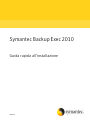 1
1
-
 2
2
-
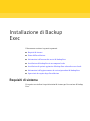 3
3
-
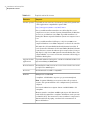 4
4
-
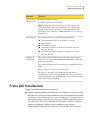 5
5
-
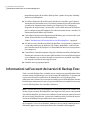 6
6
-
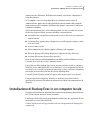 7
7
-
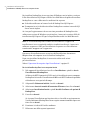 8
8
-
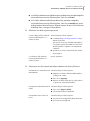 9
9
-
 10
10
-
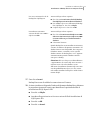 11
11
-
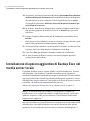 12
12
-
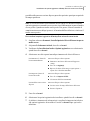 13
13
-
 14
14
-
 15
15
-
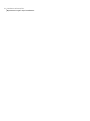 16
16
Documenti correlati
Altri documenti
-
Fagor CNC 8037 Manuale utente
-
Fagor CNC 8037 for lathes Manuale utente
-
Sony DCR-HC20E Istruzioni per l'uso
-
Fagor CNC 8055 Manuale utente
-
Fagor CNC 8055 para otras aplicaciones Manuale del proprietario
-
Sony Cyber-SHOT DSC-U50 Manuale del proprietario
-
Roland SP-606 Manuale utente
-
Kawai AnyTime ATX3L Manuale del proprietario